win7蓝屏处理方法 win7系统蓝屏怎么修复
更新时间:2024-01-14 13:56:00作者:zheng
我们在使用win7电脑的时候可能会出现蓝屏的情况,有些用户就想要解决win7电脑蓝屏的问题,今天小编就给大家带来win7蓝屏处理方法,如果你刚好遇到这个问题,跟着小编一起来操作吧。
方法如下:
1.首先我们重启电脑,若电脑可以正常进入,说明电脑出现蓝屏的情况只是偶尔的程序错误,不必过多的担心。

2.当我们重启后无法进入系统是,则在开机的时候按f8进入最后一正确配置的模式当中,进入后退出,再次重启时即可修复。

3.电脑进入系统后,哦我们呢使用360安全卫士进行病毒的查杀。
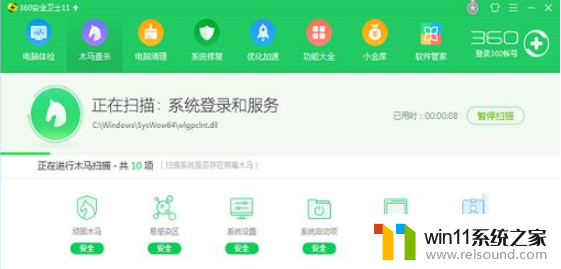
方法二
1.我们在重启电脑时按住f8进入页面后我们选择“修复计算机”选项。

2.我们选择“启动修复”选项。
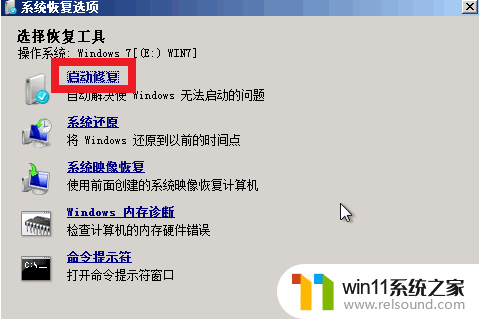
3.这时候就可以检测系统问题以及修复电脑了,不能直接修复也会给出解决方案。
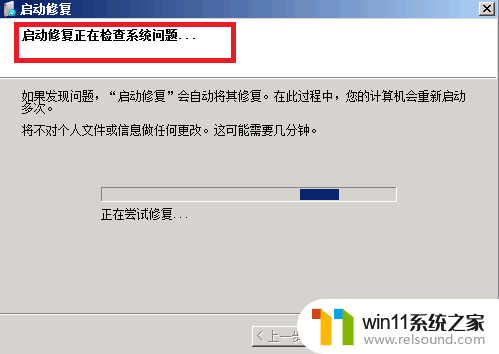
4.最后只需点击完成,系统修复完成重启正常进入系统。
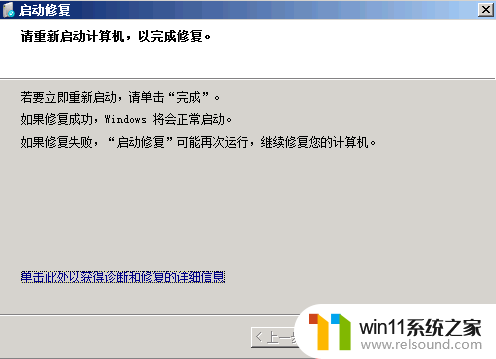
以上就是win7蓝屏处理方法的全部内容,碰到同样情况的朋友们赶紧参照小编的方法来处理吧,希望能够对大家有所帮助。















